Come rimuovere AirPods da un ID Apple
Cosa sapere
- Utilizzando l'app Dov'è: Una volta nell'intervallo di associazione: tocca AirPods > Rimuovi questo dispositivo > Rimuovere.
- Utilizzando iCloud: Su iCloud.com: Trova la mia > Tutti i dispositivi > AirPods > Rimuovi dall'account > Rimuovere.
- Non puoi rimuovere AirPods dall'ID Apple di qualcun altro. Solo il proprietario dell'ID Apple può rimuoverli.
Gli AirPods sono associati al tuo ID Apple e, prima di regalare o vendere i tuoi AirPods, devi rimuoverli dal tuo ID Apple. Questo articolo fornisce istruzioni su due modi per rimuovere ogni modello e ogni generazione di AirPods da un ID Apple.
Come rimuovere l'ID Apple dagli AirPods utilizzando l'app "Trova il mio".
Quando configuri AirPods per la prima volta, sono collegati al tuo ID Apple tramite "Pairing Lock" (l'equivalente AirPods dell'iPhone Blocco attivazione). Apple utilizza Pairing Lock per consentirti di tenere traccia degli AirPod utilizzando Trova il mio e per consentire a tutti i tuoi dispositivi di riconoscere e connettersi agli AirPod senza configurarli ripetutamente.
Tuttavia, se non rimuovi il blocco di accoppiamento prima di passare i tuoi AirPods, il loro nuovo proprietario non sarà in grado di collegarli al proprio ID Apple o utilizzare tutte le loro funzionalità.
Quindi, prima di regalare o vendere i tuoi AirPods, puoi utilizzare il Trova la mia app su un iPhone, iPad o Mac per rimuovere il tuo ID Apple dagli AirPods.
-
Inizia assicurandoti che gli AirPods si trovino nel raggio di accoppiamento del dispositivo che stai utilizzando.
Se non sei nel raggio di accoppiamento, puoi comunque seguire questi passaggi, ma la persona a cui li dai dovrà farlo ripristinare gli AirPods.
Assicurati di aver effettuato l'accesso all'app Dov'è utilizzando lo stesso ID Apple a cui sono associati gli AirPods.
Nell'app Dov'è, scorri verso l'alto per mostrare l'elenco di tutti i tuoi dispositivi.
Tocca gli AirPod che desideri rimuovere dal tuo ID Apple.
-
Scorri verso l'alto sulle informazioni sugli AirPods per rivelare maggiori dettagli.
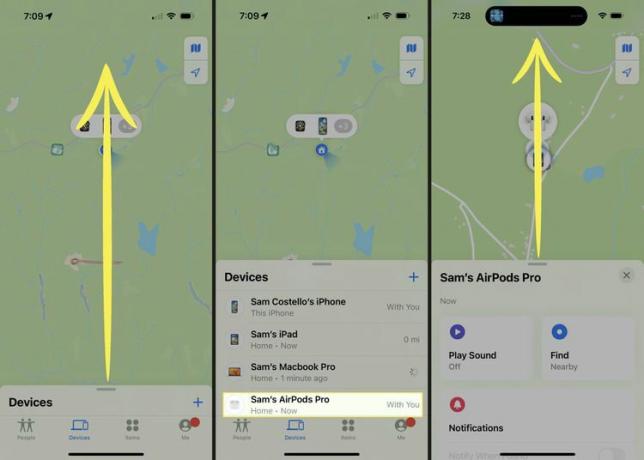
Rubinetto Rimuovi questo dispositivo.
-
Nella finestra pop-up, tocca Rimuovere.
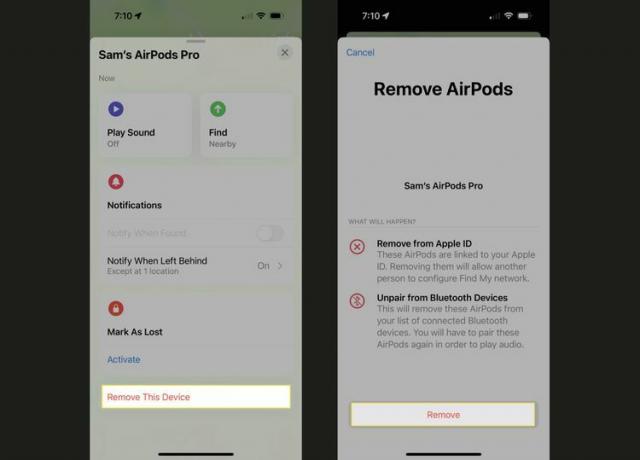
Gli AirPods possono essere rimossi da un ID Apple solo dalla persona che controlla l'ID Apple a cui sono associati gli AirPods. Non c'è modo di rimuovere AirPods dall'ID Apple di qualcun altro.
Come rimuovere l'ID Apple da AirPods utilizzando iCloud
Se non desideri utilizzare l'app Dov'è o non hai accesso ad essa, puoi rimuovere AirPods da un ID Apple con iCloud (questo funziona anche per rimuovere altri dispositivi Apple da un ID Apple). Basta seguire questi passaggi:
-
Accedere iCloud.com utilizzando l'ID Apple a cui sono associati gli AirPods.
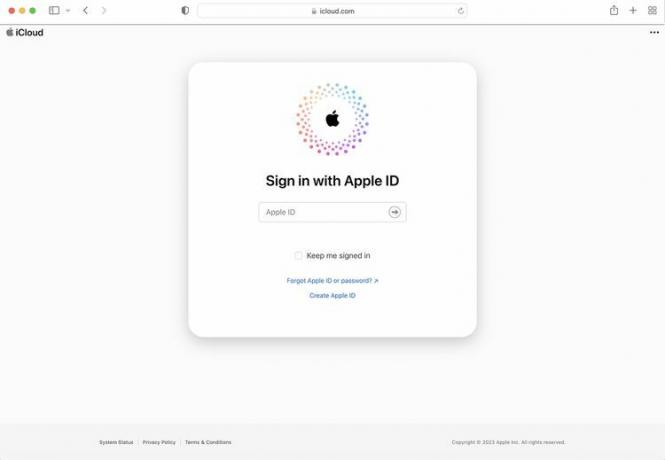
-
Clic Trova la mia.
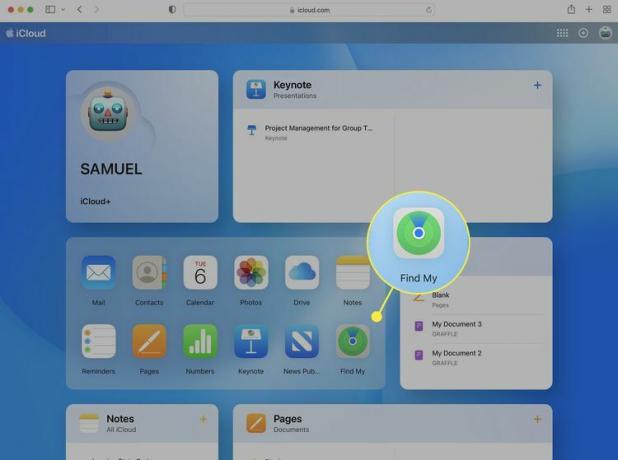
-
Clic Tutti i dispositivi.
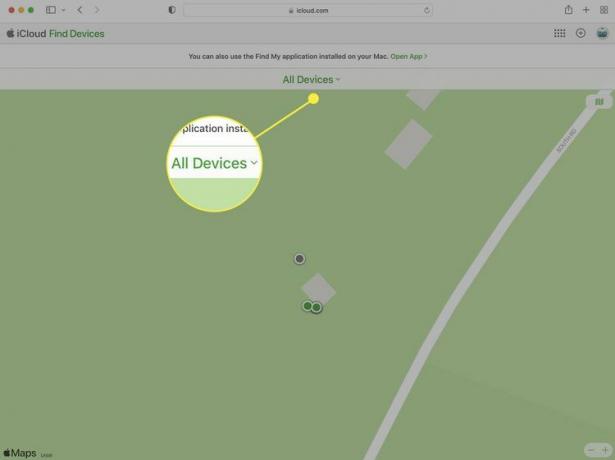
-
Fai clic sugli AirPod che desideri rimuovere.

-
Clic Rimuovi dall'account.
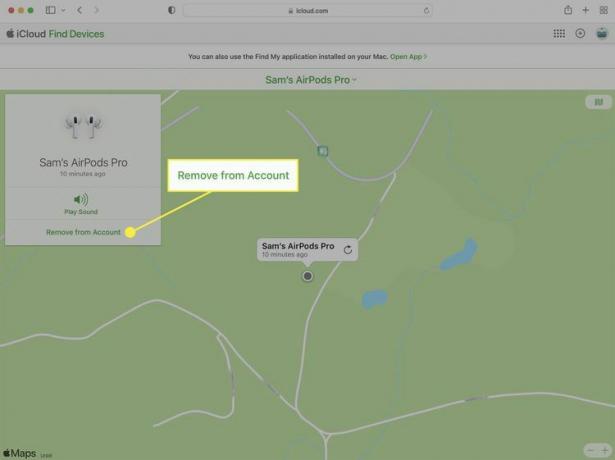
-
Nella finestra pop-up, fare clic su Rimuovere.
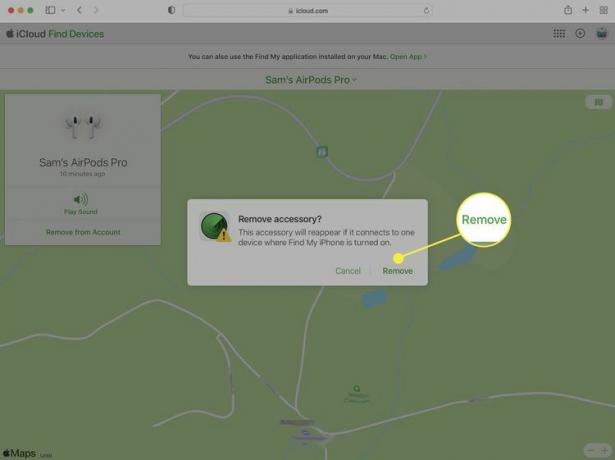
FAQ
-
Come si ripristinano gli AirPods?
Puoi ripristina i tuoi AirPods senza rimuoverli dal tuo ID Apple; di solito lo farai se non funzionano correttamente. Per farlo, vai al Bluetooth sezione del dispositivo a cui sono collegati e selezionare il ioicona accanto a loro > Dimentica questo dispositivo. Quindi, mettili nella loro custodia e tieni il Impostare per 15 secondi o finché la spia di stato non diventa di colore ambra e poi bianca. Infine, ricollegali al telefono o al computer.
-
Come collego AirPods a un Mac?
Innanzitutto, assicurati che il Bluetooth sia attivo, quindi vai a Preferenze di Sistema > Bluetooth. Metti i tuoi Airpods nella loro custodia, quindi tieni premuto il pulsante sul retro finché la luce non lampeggia in bianco. Dovrebbero quindi apparire nella finestra dei dispositivi sul tuo Mac, dove puoi selezionarli per accoppiarli.
